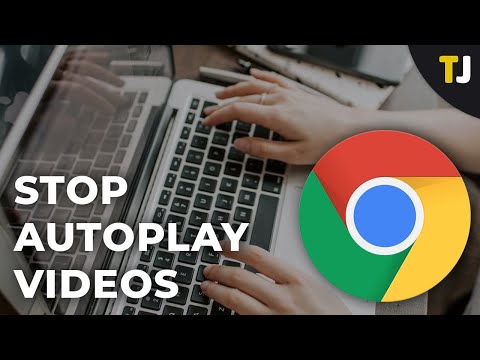स्कूल नेविगेशन
- SysInternals उपकरण क्या हैं और आप उनका उपयोग कैसे करते हैं?
- प्रक्रिया एक्सप्लोरर को समझना
- समस्या निवारण और निदान के लिए प्रक्रिया एक्सप्लोरर का उपयोग करना
- प्रक्रिया मॉनीटर को समझना
- रजिस्ट्री हैक्स को हल करने और ढूंढने के लिए प्रक्रिया मॉनीटर का उपयोग करना
- स्टार्टअप प्रक्रियाओं और मैलवेयर के साथ डील करने के लिए Autoruns का उपयोग करना
- डेस्कटॉप पर सिस्टम जानकारी प्रदर्शित करने के लिए BgInfo का उपयोग करना
- कमांड लाइन से अन्य पीसी को नियंत्रित करने के लिए PsTools का उपयोग करना
- आपकी फ़ाइलें, फ़ोल्डर्स और ड्राइव का विश्लेषण और प्रबंधन
- एक साथ टूल्स और टूल्स का उपयोग करना
विंडोज़ में कई अन्य एडमिन टूल्स हैं, जो वेब पर मुफ्त में उपलब्ध हैं, या यहां तक कि वाणिज्यिक स्रोतों के माध्यम से भी उपलब्ध हैं, लेकिन उनमें से कोई भी उपकरण के SysInternals सूट के रूप में काफी अनिवार्य नहीं है। यह सही है, लगभग किसी भी व्यवस्थापक कार्य करने के लिए, औजारों की निगरानी या प्रक्रियाओं से देखने के लिए मुक्त उपकरण का एक पूरा सेट है ताकि यह देखने के लिए कि आपके एप्लिकेशन वास्तव में कौन सी फाइलें और रजिस्ट्री कुंजियां एक्सेस कर रहे हैं।
इन औजारों का उपयोग प्रत्येक प्रतिष्ठित कंप्यूटर लड़के द्वारा किया जाता है - यदि आप गेहूं को चाकू से अलग करना चाहते हैं, तो बस अपने स्थानीय पीसी मरम्मत लड़के से पूछें कि प्रोसेस एक्सप्लोरर का उपयोग किस प्रकार किया जाता है। अगर उसके पास कोई सुराग नहीं है, तो वह शायद उतना अच्छा नहीं है जितना वह कहता है। (चिंता न करें, अगर आपके पास procexp.exe के बारे में कोई सुराग नहीं है, तो हम कल इस श्रृंखला के पाठ 2 में गहराई से शुरू करेंगे)।
याद रखें कि सोनी ने अपनी संगीत सीडी में रूटकिट एम्बेड करने की कोशिश की थी? हाँ, यह एक SysInternals उपयोगिता थी जिसने पहली बार समस्या का पता लगाया, और यह SysInternals लोगों ने घोषणा की थी। 2006 में, माइक्रोसॉफ्ट ने आखिरकार SysInternals के पीछे कंपनी खरीदी, और वे अपनी वेबसाइट पर मुफ्त में उपयोगिताएं प्रदान करना जारी रखते हैं।
यह श्रृंखला आपको किट के प्रत्येक महत्वपूर्ण उपकरण के माध्यम से चलेगी, आपको उनसे और उनकी कई विशेषताओं से परिचित कराएगी, और फिर वास्तविक दुनिया परिदृश्य में उनका उपयोग करने के तरीके को समझने में सहायता करेंगी। यह बहुत ही geeky सामग्री है, लेकिन यह एक मजेदार सवारी होगी, तो देखते रहना सुनिश्चित करें।
SysInternals उपकरण वास्तव में क्या हैं?
SysInternals टूल का सूट बस विंडोज अनुप्रयोगों का एक सेट है जिसे माइक्रोसॉफ्ट तकनीक वेबसाइट के अपने अनुभाग से मुफ्त में डाउनलोड किया जा सकता है। वे सभी पोर्टेबल हैं, जिसका मतलब है कि न केवल आपको उन्हें स्थापित करने की ज़रूरत है, आप उन्हें फ्लैश ड्राइव पर चिपका सकते हैं और किसी भी पीसी से उनका उपयोग कर सकते हैं। असल में, आप वास्तव में SysInternals Live (जिसे हम थोड़ा सा चित्रित करेंगे) के माध्यम से इंस्टॉल किए बिना चला सकते हैं।
टूल्स में प्रोसेस एक्सप्लोरर जैसी यूटिलिटीज शामिल हैं, जो अतिरिक्त सुविधाओं के साथ टास्क मैनेजर की तरह है, या प्रोसेस मॉनिटर, जो आपके सिस्टम पर लगभग किसी भी प्रक्रिया से फाइल सिस्टम, रजिस्ट्री या यहां तक कि नेटवर्क गतिविधि के लिए आपके पीसी पर नज़र रखता है।
Autoruns आपको स्टार्टअप प्रक्रियाओं से निपटने में मदद करता है, टीसीपीवीव आपको दिखाता है कि इंटरनेट पर संसाधनों से क्या कनेक्ट हो रहा है, और प्रक्रियाओं, सेवाओं आदि से निपटने में आपकी सहायता के लिए कमांड लाइन से चलने वाले टूल का एक पूरा सेट है।

उदाहरण के लिए, कहें कि आपके पास समस्या निवारण के लिए वास्तव में धीमी पीसी है, और आप किसी विशेष एप्लिकेशन के लिए सभी थ्रेड का निरीक्षण करना चाहते हैं, और फिर आप उन थ्रेडों में से एक के लिए संपूर्ण स्टैक देखना चाहते हैं ताकि यह देखने के लिए कि वास्तव में क्या डीएलएल और फ़ंक्शन हैं बुलाया। प्रक्रिया एक्सप्लोरर यह छोटा बनाता है - आप बस प्रक्रिया पर डबल-क्लिक कर सकते हैं, थ्रेड टैब पर फ़्लिप कर सकते हैं और फिर स्टैक बटन पर क्लिक कर सकते हैं।

आप उपकरण कैसे प्राप्त करते हैं?
किसी भी SysInternals उपकरण पर अपने हाथों को प्राप्त करना उतना ही आसान है जितना वेब साइट पर जा रहा है, सभी उपयोगिताओं के साथ ज़िप फ़ाइल डाउनलोड करना, या केवल उस व्यक्तिगत एप्लिकेशन के लिए ज़िप फ़ाइल को पकड़ना जो आप उपयोग करना चाहते हैं।
किसी भी तरह से, अनजिप करें, और उस विशेष उपयोगिता पर डबल-क्लिक करें जिसे आप खोलना चाहते हैं। बस। कोई इंस्टॉलर नहीं है।
SysInternals लाइव से उपकरण चल रहा है
यदि आप डाउनलोड करने और अनजिप करने के लिए परेशान नहीं होना चाहते हैं और फिर एप्लिकेशन चलाते हैं, और आप नवीनतम संस्करणों के साथ यूएसबी ड्राइव को अपडेट नहीं करना चाहते हैं, या आपके पास काम करते समय आपके ड्राइव तक पहुंच नहीं है किसी और का कंप्यूटर, आप हमेशा SysInternals लाइव का सहारा ले सकते हैं।
असल में क्या हुआ कि कई साल पहले, SysInternals लोग उत्सुक थे कि क्या वे अपने सॉफ़्टवेयर को वितरित करने का एक नया तरीका ढूंढ सकते हैं … इसलिए उन्होंने अपने सर्वर से एक विंडोज फ़ाइल शेयर बनाया और इंटरनेट पर इसे सब कुछ दिया।
तो आप WIN + R शॉर्टकट कुंजी के साथ इसे खींचने के बाद Windows रन बॉक्स में live.sysinternals.com टाइप कर सकते हैं, और आप अपनी फ़ाइल साझा ब्राउज़ कर सकते हैं और चारों ओर देख सकते हैं।
ध्यान दें: सर्वर शेयर प्रारूप को यूएनसी (यूनिवर्सल नेमिंग कन्वेंशन) पथ कहा जाता है, और यह विंडोज़ में कहीं भी काम करता है। आप इसे एक्सप्लोरर एड्रेस बार में उपयोग कर सकते हैं, फाइल खोल सकते हैं और डायलॉग बॉक्स को सहेज सकते हैं, या कहीं भी जहां आप आमतौर पर फाइल पथ का उपयोग करेंगे।


रन बॉक्स के माध्यम से सीधे उपयोगिता में से किसी एक को लॉन्च करने के लिए इस प्रारूप का पालन करें:
live.sysinternals.com ools
उदाहरण के लिए, प्रोसेस एक्सप्लोरर लॉन्च करने के लिए, निष्पादन योग्य नाम procexp.exe है, इसलिए आप प्रोसेस एक्सप्लोरर लॉन्च करने के लिए live.sysinternals.com tools procexp.exe का उपयोग कर सकते हैं, या procexp.exe को procmon.exe में प्रोजेक्ट लॉन्च करने के लिए बदल सकते हैं इसके बजाय मॉनीटर करें।


अगला सबक: प्रक्रिया एक्सप्लोरर को समझना
कल का सबक आपको प्रक्रिया एक्सप्लोरर एप्लिकेशन के साथ परिचित करेगा, एक और अधिक सुविधाओं के साथ एक टास्क मैनेजर प्रतिस्थापन। इंटरफ़ेस को डेटा और विकल्पों से भरा पैक किया जाता है, इसलिए हम आपको जो कुछ जानने की आवश्यकता है उसे पार करेंगे और समझाएंगे - जैसे कि प्रक्रिया सूची में उन सभी रंगों का वास्तव में क्या अर्थ है।
इसके बाद, हम समस्या प्रक्रियाओं, मैलवेयर आदि से निपटने के लिए असली दुनिया में इसका उपयोग कैसे करेंगे, इसे कवर करेंगे। फिर हम प्रोसेस मॉनिटर एरिया में जाएंगे, और यह बताएंगे कि वास्तव में आपके पीसी के हुड के नीचे क्या चल रहा है यह जानने के लिए सबसे शक्तिशाली समस्या निवारण अनुप्रयोगों में से एक का उपयोग कैसे करें।
और अगले हफ्ते हम ऑटोरन्स, बिग्नोफो, और टूलकिट में शामिल कई कमांड लाइन उपयोगिताओं जैसे कुछ अन्य उपयोगिताओं के माध्यम से यात्रा करेंगे।
कवर करने के लिए बहुत सारी सामग्री है, इसलिए अपने आप को यूटिलिटीज की प्रतिलिपि लें ताकि आप कल से शुरू कर सकें।